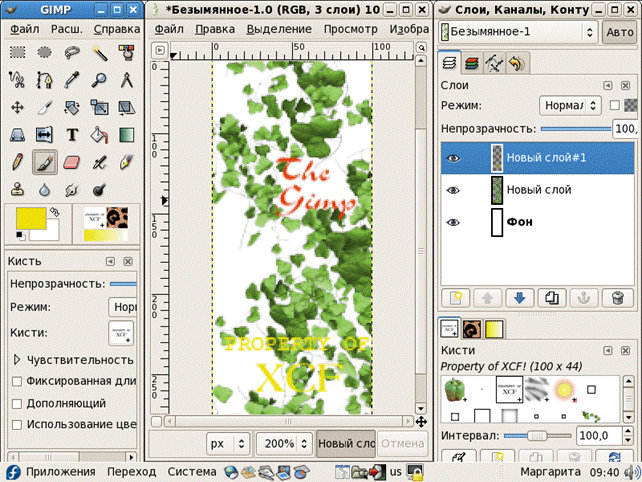На данный момент существует огромное количество программ, предназначенных для работы с компьютерной графикой. Ниже приведены наиболее известные и распространенные в России программы, которые можно условно разделить на несколько групп:
1. Программы, предназначенные для создания и обработки векторных изображений и/или векторной анимации;
2. Программы, предназначенные для создания и обработки растровых изображений и/или растровой анимации;
3. Программы, предназначенные для трехмерного моделирования;
4. Вспомогательные программы (утилиты). Сюда же можно отнести широко используемые программы, предназначенные только для просмотра готовых графических файлов (viewer).
Просмотр изображений
Kodak Imaging. Программа является стандартной для Windows, то есть устанавливается вместе с операционной системой Windows 98 или Windows 2000. Она предназначена, в первую очередь, для просмотра существующих на диске графических файлов. Есть также некоторые функции по редактированию изображений, однако применяются они редко.
ACDSee. Довольно удачная программа для просмотра растровых графических файлов большинства известных форматов. После запуска в окне программы появляется список файлов в выбранной папке. Для каждого файла можно посмотреть его уменьшенную копию, либо все изображение на полном экране. Переход к следующему файлу осуществляется просто нажатием клавиши «пробел».
Adobe Acrobat Exchange. Программа для просмотра электронных документов в формате PDF. Этот формат довольно емок, позволяет в одном файле содержать текстовые блоки, изображения, гиперссылки. Такие файлы создаются в издательских системах и могут содержать электронную копию журнала или книги, полностью идентичную оригиналу.
Векторные редакторы
Corel Draw. Одна из самых известных профессиональных систем для подготовки векторных изображений, в частности, для полиграфической продукции, логотипов, буклетов, открыток. Обладает огромным количеством возможностей: рисование фигур любой сложности, закраска их одним цветом, градиентом, либо текстурой, использование большого количества шрифтов для текста и многое другое. Эту программу можно назвать культовой, поскольку в мире уже много лет существуют миллионы ее поклонников, фирма Corel регулярно проводит среди них конкурсы на лучший рисунок, созданный в Corel Draw, миллионы рисунков каталогизируются и издаются на компакт-дисках.
Adobe Illustrator. Программа также является профессиональной и широко известна, в большой степени потому, что существует не только для PC-компьютеров, но и для Macintosh, на которых работают в типографиях и издательствах. Возможности примерно те же, что и у Corel Draw: рисование объектов с использованием кривых, закраска объектов цветом, градиентом, текстурой, наложение на рисунок текста любым шрифтом и другие.
Macromedia Flash. Программа, проводящая новую технологию видео-роликов для Internet. Главные особенности следующие. Во-первых, ролики содержат векторную анимацию, которая занимает мало места, но при этом может быть очень красивой и продолжительной, с использованием специальных эффектов. Во-вторых, ролики могут быть интерактивными, то есть реагировать на действия пользователя, содержать гиперссылки и даже маленькие программы, выполняющиеся при определенных действиях пользователя. С увеличением скоростей передачи данных в Internet, flash-ролики приобрели большую популярность.
Растровые редакторы
Microsoft Paint. Одна из самых простых программ для создания и редактирования растровых графических изображений, предоставляет только самые основные возможности по рисованию на «виртуальном холсте». Работа происходит с помощью набора стандартных инструментов: карандаш, кисть, заливка области выбранным цветом, рисование прямоугольников и окружностей, печать текста прямо на «холсте». Возможна запись изображения в файл формата BMP, содержащий до 16,7 млн. цветов.
Corel Photopaint. Профессиональная программа для обработки фотографических изображений, добавления специальных эффектов и создания коллажей. Используется обычно вместе с Corel Draw.
Adobe Photoshop. Пожалуй, самая известная система обработки фотографических изображений. Используется везде: в веб-дизайне, в полиграфии, в дизайне компьютерных программ, в работе художников. Имеет все необходимые возможности по созданию коллажей, изменению яркости, контраста, цветности изображения, по ретушированию фотографий и многое другое. Для Photoshop была создана технология «подключаемых модулей». То есть это открытая система, которая может применять к изображению различные специальные эффекты, хранящиеся на диске, причем даже не описанные в самом Photoshop, а созданные третьими фирмами в определенном формате.
Ulead Gif Animator. Программа предназначена для создания анимации в формате GIF. Этот формат очень подходит для Internet из-за малого объема файла. В таких файлах может содержаться несколько кадров, которые могут описывать анимационную последовательность. Gif Animator позволяет задать эти кадры, организовать эффекты перехода между ними и время появления кадров на экране. Есть возможности по оптимизации результирующего GIF-файла по качеству или размеру.
Quark XPress. Издательская система, предназначенная для подготовки полиграфической продукции, а также электронных документов в формате PDF. На листе размещаются блоки с текстом, изображениями или просто закрашенные плашки. Есть большие возможности по редактированию макета: перемещение, вращение, масштабирование блоков, закраска разными цветами отдельных частей и блока в целом, и другие.
Трехмерное моделирование
3D Studio Max. Профессиональная программа для трехмерного моделирования. Возможно создание как отдельных объектов, так и целого трехмерного мира с использованием освещения, рельефа поверхностей, различных материалов объектов. Есть специальные эффекты – вода, дым, огонь и многое другое. Кроме того, возможно создание анимации (трехмерного мультфильма) с перемещением объектов и изменением окружающей среды.
Также известны такие программы, как Lightwave 3D и Maya.
Вспомогательные программы
Вспомогательных программ (утилит) - огромное количество для всех отраслей компьютерной графики. Например, есть программы для перевода изображения из растрового в векторный формат (Adobe Streamline), программы оптимизации файлов для использования в сети Internet (Image Optimizer), программы для работы со шрифтами (Adobe Type Manager) и другие.
Основы работы в GIMP
Программа GIMP является свободно распространяемым средством графической обработки изображений, работающим на компьютерах как под управлением ОС Windows, так и Linux. По своим основным возможностям программа близка к профессиональному Adobe Photoshop, хотя и не может сравниться с ним ни удобством (отсутствие «горячих» клавиатурных комбинаций), не может похвастаться и широкими возможностями по обработке и настройке слоев. Тем не менее, при помощи программы можно сделать коллаж, простую коррекцию изображения.
Внешний вид программы представлен на рис. 1. Запущенная программа представляет из себя 2 относительно автономных окна (при первом запуске), в одном из которых расположена панель инструментов и окно настройки параметров этих инструментов (активное окно на рис. 1 – будем его далее называть для краткости панелью инструментов), а во втором отображены слои документа, история действий, каналы (правое окно, далее в тексте – инструментальные палитры). Каждый рабочий документ открывается в своем собственном основном окне редактирования (среднее окно на рис. 1, далее по тексту – окно редактирования документа или окно документа).
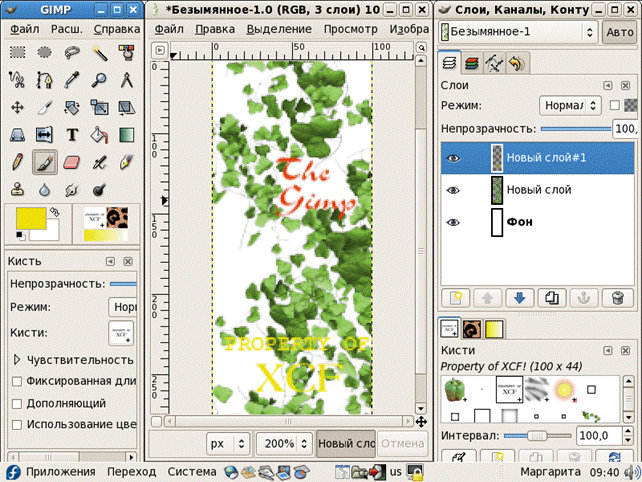
Рис. 1. Внешний вид программы GIMP
Верхнее меню в окне редактирования документа позволяет получить доступ ко всем необходимым функциям программы для работы с целым документом или его частью, таким, как открытие/сохранение документа, копирование/вставка части документа, изменение цветовой схемы документа, регулировка яркости, контраста, цветового баланса изображения, создание/удаление слоев, выделение/изменение выделения части документа, применение специальных эффектов.
Панель инструментов позволяет получить быстрый доступ к необходимым инструментам рисования, заливки, выделения, масштабирования, изменения текущего цвета и другим.
Инструментальные палитры позволяют получить различную информацию о документе, задать некоторые параметры для используемых инструментов (например, форма кисти и вид обазца), а также получить доступ к спискам слоев, каналов и отменить несколько последних действий.
После запуска программы активных документов нет. Поэтому необходимо открыть существующий (меню Файл > Открыть) или создать новый (меню Файл > Новый) документ. При создании нового документа нужно задать следующие параметры: высоту и ширину документа (для web-изображений они обычно измеряются в пикселах), разрешение (для web-страниц достаточно 72-96 пикселов на дюйм, dpi) и режим (предлагается всего 2 – RGB и оттенки серого).
Дальнейшая работа происходит в Окне документа. Если активных документов несколько, то переключение между ними можно производить через меню Диалоги -> Изображения. Все действия по рисованию, выделению, заливке и масштабированию производятся с помощью Панели инструментов. Если документ должен содержать несколько слоев, то добавление/удаление слоев происходит через меню Слой, а изменение активного слоя и порядка слоев – на инструментальной панели Слои. Ниже приведены краткие описания пунктов меню и основных инструментов.
Верхнее меню:
· Файл – создание, открытие, сохранение и печать изображений;
· Редактирование – копирование, вставка, удаление части изображения, заливка образцом и цветом;
· Выделение – создание и модификация выделения;
· Просмотр – масштабирование вида, вспомогательные линейки и сетка;
· Изображение – настройка размеров холста, кадрирование, сведение изображения;
· Слой – создание, удаление и настройка слоев макета, цветовые схемы, настройка цветовых оттенков, контраста и яркости, трансформация изображения;
· Инструменты – доступ к инструментам, расположенным на панели инструментов;
· Диалоги - включение/отключение инструментальных окон:
- окно Параметры инструментов – задание параметров текущего инструмента;
- окно Цвет – выбор текущего основного цвета и цвета фона;
- окно Кисти – выбор размера и формы кисти;
- окно История отмен – список сделанных изменений с возможностью отмены;
- окно Слои – работа со слоями и т.д.
· Фильтры – стандартные и подключаемые дополнительные модули;
Возможны еще дополнительные пункты меню с фильтрами, реализованными при помощи скриптов на Python и Java Script.

| Прямоугольное выделение
Выделение произвольной области
Выделение области по цвету
Создание и редактирование контуров
Масштаб (лупа)
Перемещение слоя и выделения
Поворот
Искривление
Отражение
Заливка
Карандаш
Ластик
Перо
Резкость или размытость
Осветлитель / затемнитель
Цвет фона и переднего плана
| |
| Овальное выделение
Выделение связанных областей
Выделение форм
Получение цвета из изображения
Измерение расстояний и углов
Кадрировать / изменить размер изображения
Масштабирование
Перспектива
Текст
Градиент
Кисть
Аэрограф с переменным давлением
Инструмент клонирование (штамп)
Размазывание изображения
| |
Панель инструментов
В нижней части окна панели инструментов присутствует диалог настройки параметров выбранного в данный момент инструмента.
Кроме Панели инструментов для обработки изображений часто используются некоторые пункты Верхнего меню. Для копирования части изображения в память сначала используются инструменты выделения на Панели инструментов, а потом команды меню Редактирование: Копировать или Вырезать. Для последующей вставки из памяти скопированного фрагмента используется команда Редактирование > Вставить.
Существует возможность изменить цветовую схему документа. Это нужно в том случае, если текущая схема не подходит для конечного изображения. Например, схема RGB используется только для web-изображений и презентаций, а файлы в формате GIF требуют свою цветовую схему – «индексированные цвета». Изменить цветовую схему можно с помощью меню Изображение > Режим.
В меню Слой также есть команда Цвет, с помощью подкоманд которой можно изменить яркость и контраст изображения (Яркость - Контрастность), цветовой тон и насыщение цветом (Тон - Насыщенность), а также баланс темных и светлых тонов (Уровни). Командой Изображение > Масштабировать можно изменить экранные или печатные размеры изображения, а также разрешение.
Добавить новые или удалить существующие слои, а также изменить параметры слоя можно с помощью меню Слой, изменение выделения фрагмента можно осуществить через меню Выделение, а меню Фильтры используется для применения к изображению специальных эффектов, которые разделены по различным группам: эффекты размытия, искажения, цвета, имитации и другие.
После завершения редактирования документа его необходимо сохранить (меню Файл > Сохранить как…). Если документ содержит слои и будет модифицироваться в дальнейшем, сохранять лучше всего в формате самого GIMP. Для использования изображения на web-странице сохранять лучше всего в формате JPG со средним качеством.